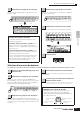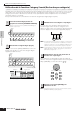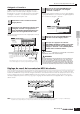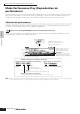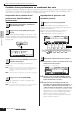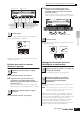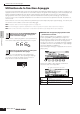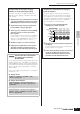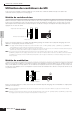Operation Manual
Guide rapide Utilisation du MO
Mode Performance Play (Reproduction de performance)
46
Mode d'emploi du
Création d'une performance en combinant des voix
Les performances comprennent quatre parties au maximum, chacune pouvant être attribuée à une voix différente. Dans
cette section, nous allons créer une performance en combinant deux voix.
Préparation de la création d'une
performance (initialisation de
performance)
L'écran Initialize (Initialiser) apparaît. Cochez la case « ALL »
(Tout) pour initialiser toutes les données de la performance.
Pour plus de détails sur la fonction Initialize, reportez-vous
à la page 168.
Appuyez sur la touche [INC/YES] pour initialiser la
performance.
n N'oubliez pas que lorsque vous exécutez l'opération Store en
appuyant sur la touche [STORE] (Stocker) ici, la performance de la
destination est remplacée par la performance initialisée
ci-dessus.
n Pour plus de détails sur l'opération Store, reportez-vous à la page 66.
Le nom de la performance actuelle est remplacé par
« Init Perf » à l'écran.
n Lorsque vous initialisez une performance, la voix de Preset Bank 1,
la voix numéro 1 est assignée à la partie 1 par défaut.
Reproduction de plusieurs voix
ensemble (couche)
Cette opération appelle une liste indiquant les voix
attribuées respectivement aux parties de la performance
actuellement sélectionnée.
Dans la mesure où la performance en cours a été
initialisée, la seule voix de la performance est
« PRE1: Full Grand », affectée à la partie 1.
6-1 Positionnez le curseur sur la banque de voix ou le
numéro de voix de la partie 2.
6-2 Appuyez sur la touche [SF1] ADD INT (Ajouter
voix interne). Vous pouvez alors attribuer la voix
interne sélectionnée à la partie 2.
6-3 Sélectionnez la voix attribuée à la partie 2 en
procédant de la même manière qu'aux étapes 2 - 4
de la section « Sélection d'une voix normale » ou
« Sélection d'une voix de batterie » (page 40 ou 41).
Vous pouvez sélectionner la banque ou le numéro souhaité
directement avec les touches [DEC/NO] et [INC/YES] et le
cadran de données. Vous avez également la possibilité
d'utiliser la fonction Category Search (page 42).
Dans cet exemple, nous allons assigner une voix de flûte
(PRE2: SweetFlute) à la partie 2.
1
Sélectionnez la performance souhaitée en
mode Performance Play.
2
Appuyez sur la touche [JOB] (Tâche), puis
sur [F1].
3
Appuyez sur la touche [ENTER]. (L'écran vous
demande confirmation.)
4
Appuyez sur la touche [PERFORM].
EDIT
COMPARE
JOB STORE
5
Appuyez sur la touche [F2] VOICE.
6
Attribuez la voix de votre choix à la partie 2.
F1 F2 F3 F4 F5 F6
SF1
SCENE
SF2 SF3 SF4 SF5 INFORMATION
Banque de voix
Numéro de voix